כל מה שצריך לדעת על התיקייה!
- תיקיית WpSystem נוצרת על ידי Microsoft Store כדי להתקין נתונים חיוניים הקשורים ליישומים.
- התיקיה נוצרת רק בעת שינוי נתיב ההורדה של אפליקציות.
- משתמשים דיווחו שקיבלו שגיאה בעת מחיקת WpSystem אך אתה יכול להגדיר מחדש הרשאות במהירות ולהסיר אותה.
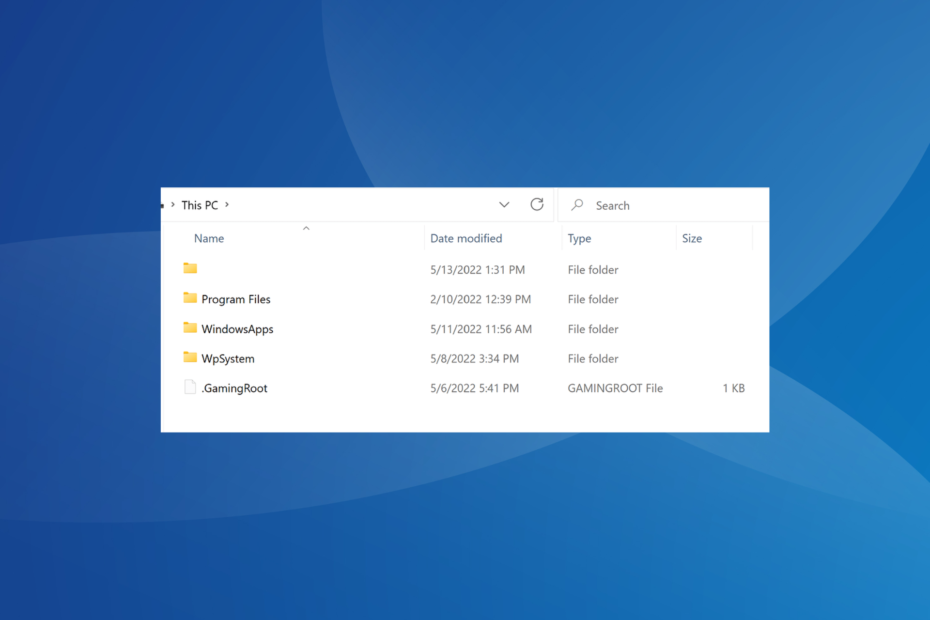
איקסהתקן על ידי לחיצה על הורד את הקובץ
- הורד את Fortect והתקן אותו במחשב האישי שלך.
- התחל את תהליך הסריקה של הכלי כדי לחפש קבצים פגומים שהם המקור לבעיה שלך.
- לחץ לחיצה ימנית על התחל תיקון כך שהכלי יוכל להתחיל את אלגוריתם התיקון.
- Fortect הורד על ידי 0 הקוראים החודש.
יש מאות תיקיות בכל מחשב פעיל. ולאחר תקופה ממושכת, משתמשים עשויים נגמר האחסון וצריך לנקות קבצים ותיקיות מיותרים. וזה כאשר רבים מבחינים בתיקיית WpSystem.
תיקיית WpSystem תופסת עד 150-180 GB של שטח אחסון במקרים מסוימים, ובכך נוגעת למשתמשים. ובהתחשב בזה שצריך מיוחד הרשאות גישה לתיקיה, זה עוד יותר מסבך את העניינים. אז בואו לגלות הכל על זה!
מהי תיקיית מערכת WP?
התיקיה WpSystem מאחסנת קבצים רלוונטיים עבור יישומים שהורדו מחנות Microsoft. אבל התיקיה נוצרת רק כאשר אתה בוחר כונן אחר מאשר ג: בתור נתיב ההורדה.
חוץ מזה, תמצא גם את WUDownloadCache ו קבצי תכנית תיקיות שנוצרו לאותה מטרה.
זכור, התיקיה אינה נוצרת על ידי כל היישומים שהורדו מ-Microsoft Store. זה רק כמה, כלומר VLC, Halo 5 ו-Halo 5: Forge, בין היתר. לכן, אם אתה מוצא את תיקיית WpSystem, סביר להניח שהאפליקציות הללו או אחת האפליקציות האחרות מותקנות במחשב האישי.
היכן ממוקמת תיקיית WpSystem?
התיקיה WpSystem יכולה להיות ממוקמת בכל כונן מלבד ג:, אפילו כוננים קשיחים חיצוניים או מקלות USB, אם אלה מוגדרים כ- נתיב הורדה עבור אפליקציות Microsoft Store.
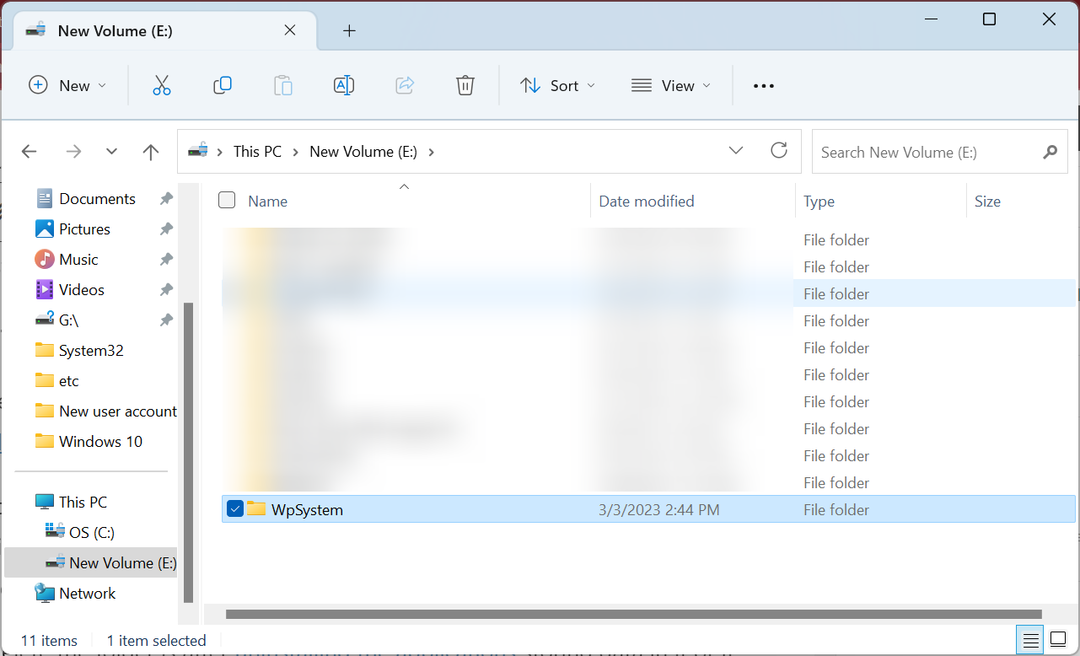
וגודל התיקייה תלוי בדרך כלל במספר האפליקציות המאחסנות בה נתונים. ככל שיותר יישומים, כך גודל התיקיה גדול יותר.
אבל האם זה בטוח למחוק את תיקיית WpSystem? בוא נגלה!
האם עלי למחוק את תיקיית WpSystem?
אין למחוק את תיקיית WpSystem אם היא כבר קיימת במחשב וביישום מאוחסנים קבצים. פעולה זו תגרום ל יישום לקרוס או להפסיק להגיב.
משתמשים רבים שלפי הדיווחים מחקו את התיקיה התמודדו עם בעיות משמעותיות ונאלצו, בסופו של דבר, להתקין מחדש את האפליקציות המושפעות מאפס. זה נכון במיוחד עבור יישומים שאין להם אפשרות מובנית לתיקון קבצים לשחזר את אלה שנמחקו.
המקרה היחיד שבו אתה יכול למחוק את התיקיה הוא לאחר הסרת ההתקנה של היישומים אחסון נתונים בו או אם תפקודם היעיל אינו קריטי עוד.
חוץ מזה, אם חשבת להעביר את תיקיית WpSystem, היישומים הקשורים עדיין יקרסו אם התיקיה תועבר לכונן אחר.
כיצד אוכל למחוק את תיקיית WpSystem?
בעת ניסיון למחוק את תיקיית WpSystem, אתה עלול להיתקל בשגיאה. זה נובע מההרשאות החסרות. אז, היכנס עם חשבון מנהל ונסה למחוק אותו. אם זה לא עובד, נסה את השלבים הבאים בזמן שאתה מחובר כמנהל מערכת.
- נווט אל הספרייה הנדרשת, לחץ לחיצה ימנית על WpSystem תיקיה ובחר נכסים.
- עבור אל בִּטָחוֹן לשונית, ולחץ על מִתקַדֵם.
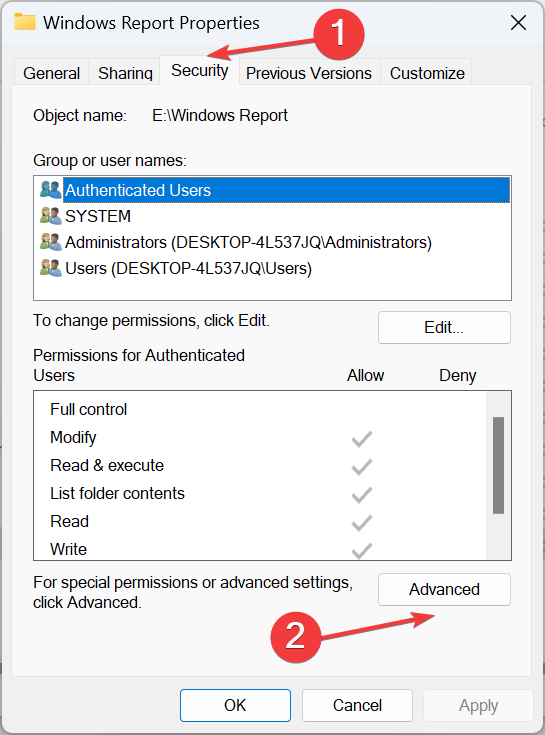
- לחץ על שינוי.
- הזן את שם המשתמש של הפרופיל הפעיל בשדה הטקסט, לחץ על בדוק שמות, ואז הלאה בסדר.
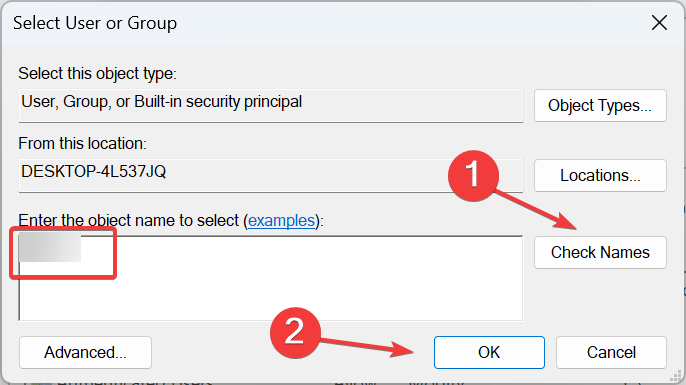
- סמן את תיבות הסימון עבור החלף בעלים על מיכלי משנה וחפצים ו החלף את כל ערכי ההרשאות של אובייקט צאצא ברשומות הניתנות בירושה מאובייקט זה, ואז לחץ בסדר כדי לשמור את השינויים.

- נְקִישָׁה כן בהודעת האישור.
- בתוך ה בִּטָחוֹן מאפיינים, לחץ על לַעֲרוֹך.
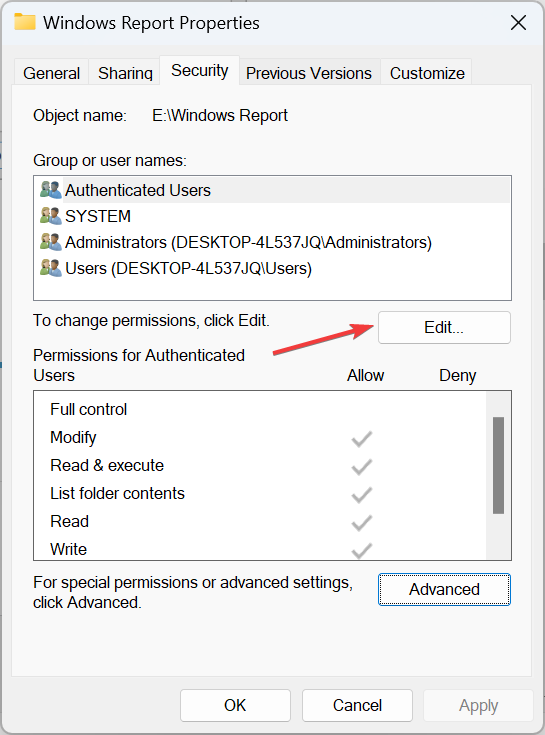
- עכשיו, לחץ על לְהוֹסִיף.
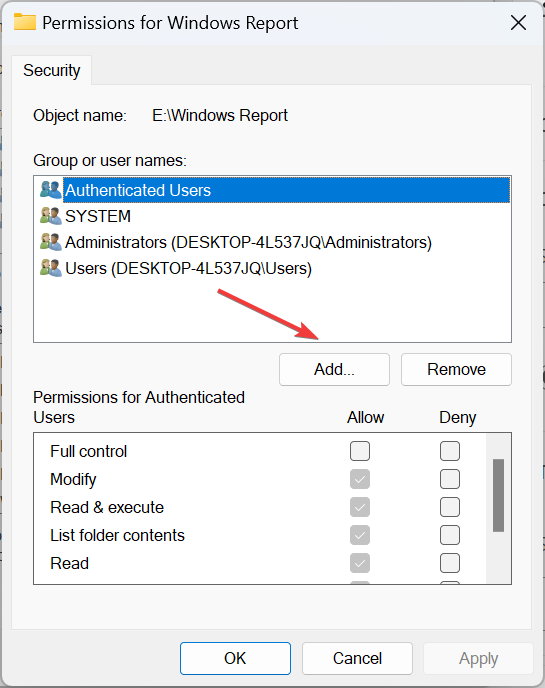
- שוב, הזן את שם הפרופיל הפעיל, לחץ על בדוק שמות, ואז הלאה בסדר.
- בחר את פרופיל המשתמש שזה עתה הוספת, סמן את תיבת הסימון עבור שליטה מלאה, ולחץ בסדר כדי לשמור את השינויים.
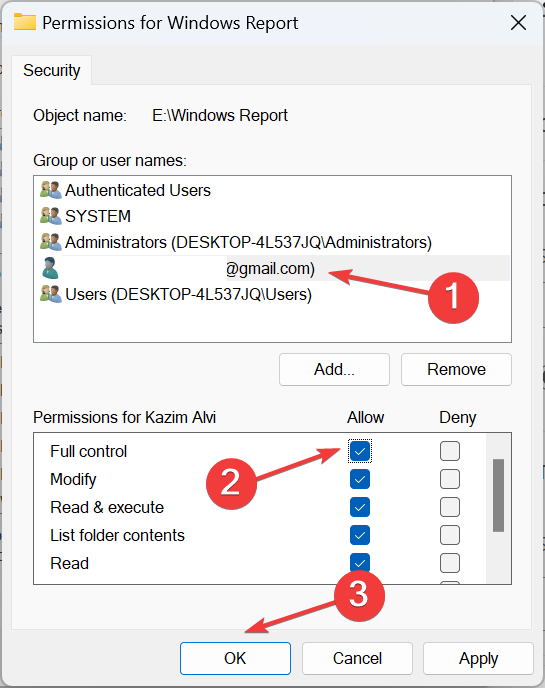
זהו זה! כעת אתה יכול למחוק בקלות את תיקיית WpSystem מבלי לקבל שגיאות אחרות או חלונות קופצים. ואם אתה עדיין במשימה לפנות שטח דיסק, קרא על ניקוי דיסק, כלי השירות המובנה היעילה ביותר ב-Windows.
- 0x80080206 שגיאת Microsoft Store: כיצד לתקן אותה
- .NET 6 לעומת .NET 7: תמיכה, ביצועים והבדלים
- מהו Uhelper.exe והאם עליך להסיר את התקנתו?
- 0x8E5E0643 שגיאת Microsoft Store: כיצד לתקן אותה
- מה זה Ui0detect.exe ומה זה עושה?
לכל שאילתה או כדי לשתף איזו אפליקציה יצרה את התיקיה במקרה שלך, השאירו תגובה למטה.
עדיין נתקלים בבעיות?
ממומן
אם ההצעות לעיל לא פתרו את הבעיה שלך, המחשב שלך עלול להיתקל בבעיות קשות יותר של Windows. אנו מציעים לבחור בפתרון הכל-באחד כמו Fortect לתקן בעיות ביעילות. לאחר ההתקנה, פשוט לחץ על הצג ותקן לחצן ולאחר מכן לחץ התחל תיקון.

![[נפתר] העלאת תיקיות אינה נתמכת על ידי הדפדפן שלך](/f/4c74b7cedc9f8cd7a9054488ce12a720.jpg?width=300&height=460)
